Как загрузить в гта 5
Обновлено: 17.05.2024
Grand Theft Auto 5 – входит в топ 10 продаваемых игр, однако, не каждый может позволить потратить 1 тыс. рублей для покупки творения. Пока не заблокировали торрент, можно приобрести копию на пк бесплатно. Правда, чтобы играть онлайн, придётся дополнительно скачать клиент, если он не идёт вместе с репаком. Но это все мелочи, так как насладится сюжетом потребует только 4 часа скачивания.
Для поиска нужного торрента достаточно вбить в поисковике ГТА 5 скачать и зайти в гта 5, и на первых страницах вы найдёте проверенные сайты с несколькими версиями игры. Как и в лицензионной игре, представлены все персонажи, сюжетные и дополнительные миссии. Для быстрого скачивания не забудьте поставить высокий приоритет загрузки.
Перед скачиванием подготовьте 30 ГБ свободного места на жёстком диске и проверьте качество своего железа, так как при недостаточном количестве ОЗУ игра будет провисать, а слабенькая видеокарта не позволит насладиться высоким уровнем детализации. Если вас не интересует онлайн, и вы хотите играть в сюжетные миссии – скачивание единственный выход. Помимо этого, на некоторых версиях, установлен правильный русский перевод субтитров, где маты не переводят как «Дерьмо».
Первоначальная настройка и добавление машины
Настройка:
1. Запустите программу OpenIV и выберите «Grand Theft Auto V – Windows».
2. Укажите папку с установленной GTA 5 и жмите продолжить.
3. После того, как программа запустилась, нужно нажать кнопку «Редактирование». Если не нажать, то не получится редактировать файлы, потому не забывайте про это.
4. Перейдите в «Инструменты – ASI менеджер» и убедитесь, что там всё установлено, если нет, то нажмите установить.
5. При установке OpenIV.ASI, будет предложено создать папку «mods» – соглашайтесь. Она понадобится, чтобы устанавливая новые машины не затрагивать какие-либо оригинальные файлы игры, и при желании можно будет легко удалить все моды.
6. Если вы устанавливаете всё первый раз и только создали папку «mods», то в ней не будет других нужных файлов и папок, потому, сразу создадим их самым лёгким способом, практически автоматически.
Можно создать и копировать всё вручную, но это не наш метод. Потому приступим:
Копирование нужных компонентов в папку «mods»:
– Ищем в боковом меню папку «update» и переходим в неё по пути: x64 – data – dlcpacks, далее видим много других папок и выбираем любую, например «mpairraces», в ней видим файл «dlc.rpf» – нажмите на него.
После нажатия появится красный баннер, в котором нужно нажать кнопку «Копировать в папку “mods”». После этого фаил и весь путь скопируется в «mods», это нам и нужно.
– Теперь таким же образом скопируйте ещё один файл. Снова выбираем оригинальную папку «update» и жмём на файл «update.rpf», после нажатия опять появится красный баннер, в котором жмём «Копировать в папку “mods”», чтобы этот файл также скопировался.
Добавление машины:
Тут нужно сразу отметить, что установка в основном стандартизированная, но для каждой машины или другого транспорта может немного отличаться.
В любом случае, прописывать выбранную машину нужно всегда, потому, в комплекте с файлами модификации идёт файл «Readme», в котором описаны все важные для установки параметры.
Если такого файла нет, значит скорее всего, всё полностью стандартно и нужно сделать всё так, как описано ниже, только заменив название машины.
Итак, приступим к установке:
1. Выбираем мод машины и открываем файл «Readme», чтобы узнать из его установки, что именно требуется сделать для данного мода. Для примера, возьмем модель – 2019 BMW M5 F90 Competition.
В нём написано следующее:

Как видим, там сказано, что нужно поместить папку с модом по адресу: X:\Grand Theft Auto V\update\x64\dlcpacks и отредактировать с помощью OpenIV файл по адресу: X:\Grand Theft Auto V\update\update.rpf\common\data\dlclist.xml добавив в него параметр <Item>dlcpacks:\2019M5\</Item>, и потом можно спавнить машину с помощью Simple Trainer, введя имя «2019M5».
Конечно, можно воспользоваться этим вариантом и всё будет работать, но мы пойдём более правильным и удобным путём, который не будет затрагивать оригинальные файлы игры и с помощью которого, можно будет сортировать все установленные Add-On машины, как вам угодно, и с лёгкостью выбирать их в игре. Главное теперь мы знаем, что добавлять и прописывать.
Важно! Помните, что иногда придётся редактировать больше параметров, чем описано ниже. Каждый мод индивидуален, но это не страшно, главное смотреть путь, что прописать, и не забывать, что делать это нужно в папке «mods», даже если в инструкции написан путь к оригинальным файлам игры.
2. Открываем OpenIV и жмём кнопку «Редактирование».
3. Ранее мы создавали папку «mods» и файлы в ней, потому открываем путь mods – update – x64 – dlcpacks и помещаем туда папку мода из архива, в нашем случае это «2019M5».
4. Переходим по адресу mods – update – update.rpf – common – data и ищем там файл dlclist.xml, жмём на него правой кнопкой мыши – редактировать и добавляем в него параметр <Item>dlcpacks:\2019M5\</Item>.
Можете закрыть программу OpenIV, для установки этой машины в ГТА 5 она нам больше не понадобится.
Как вы могли заметить, проделать на этом этапе нужно практически то же самое, что и описано в «Readme», единственное отличие заключается в том, что мы это проделываем с файлами в папке «mods», а не используем оригинальные.
Теперь, если хотите, машину можно спавнить, как написано в оригинале, используя Simple Trainer или выбрать любой другой, который это позволяет.
А мы проделаем ещё несколько дополнительных действий. Это избавит от многих неудобств в будущем и в целом сильно облегчит выбор добавленных Add-On машин.
5. В директории с установленной игрой, в которую ранее копировали нужные компоненты, откройте папку «scripts – AddOnCarSpawner». В этой папке вы увидите файл Example.cfg. Если вы его откроете, то в нём будут прописаны машины, которые вы не ставили, потому можете очистить всё лишнее и прописать ту машину, которую добавили в таком формате:
Название машины\имя прописанное в параметрах – название можно написать любое, но то, как машина прописана в параметрах, нужно соблюдать в точности, в нашем случае это выглядит так:
BMW M5 F90\2019M5
Теперь можете зайти в игру, нажать F8 и в открывшемся списке выбрать Example и саму машину.
Но если хотите добавить в игру много машин, то можете всё удобно отсортировать:
Создайте, например, файл BMW.cfg и пропишите в этот файл все машины БМВ, которые хотите добавить в игру. С другими марками машин или другим транспортом, можете проделывать то же самое, создаёте файл с нужным названием и прописываете параметры. Называть папки и сортировать в них добавленный транспорт можете каким угодно образом.
Видео пример выбора добавленных машин в игре:
На этом установка закончилась, спасибо, что дочитали до конца и надеемся, что у вас, всё получилось. Если возникли какие-либо проблемы, то задавайте вопросы в комментариях, вероятно, именно там будет найдено верное решение.
Также не забывайте делиться модами и инструкциями с нашего сайта со своими друзьями и подписаться на наши соцсети и Ютуб канал. Удачи!
Инструкция по добавлению машин в GTA 5 на PC

100 оценок, среднее: 3,91 из 5
Нашли опечатку? Выделите текст и нажмите Ctrl + Enter
Подпишитесь на нашу рассылку!
Подпишитесь, чтобы быть в курсе последних событий вселенной Rockstar
Подскажите На лицуху как ставить ? говорит файлы игры повреждены проверьте целостность кэша
Такое случается, если не установлен ASI Loader. Установка есть в самой программе Open IV.
стоят и ASI Loader и Open IV один хрен файлы проверяет!
открываешь open 4 /инструменты/asi Менеджер/ и установи open asi там будет написано что не установлено!
Ты просто красаучег. От души душевной. Спасибо тебе. Целый день мучался, а оказывается все просто. Спасибо.
что открыть? я не понял
Илья,подскажи всё подробно вот скайп очень надо solovey.670544
Да у меня тоже не устанавливается ASI LOADER помогите пожалуйста
НА стим не работает замена машин. ТОлько на пиратке
ты просто идиот нужно создать папку модс и кинут туда фаайл x64e.rpf и через него редактировать, а не с тем который находится в корневой папке
а не надо копировать?
На ленцинзионной могут забанить
у меня такая проблема ставлю мод с машинами по том кликаю на ярлык игры идет обновление пару гигов после этого захожу в сюжетку нажимаю f4 выбираю ту или иную машину а выпадает стандарт!может можно как то обновление отключить?
добавь машину и отключи интернет, запускай игру.
А игра без инета не запускается, проходит проверку на лицензию и нужно обязательное подкл к инету
без интернета не работает! подскажи что сделать?? как обойти эту обнову??
я устонавил машину в гта 5 а как вернуть Стандартную?!
Уже никак) Только переустановка или ищи изначальную текстуру машины как была. Нужно предварительно копировать ТО, что ты будешь ЗАМЕНЯТЬ, чтобы не было потом таких проблем
перед тем как менять- нужно старую манину копировать в какую ни будь папку
Не помогает, уже всё перепробывал(
Вылетает ошибка при запуске игры
у меня выдает ощибку OpenIV не могу перенести файлы.Что делать?
У меня так же было,я скопировал папку с игрой чтоб ставить туда моды,но когда ты запускаешь игру с модами то запускается все равно та чистая,надо игру которая с модами папку переименовать в Gta 5,надеюсь я понятно объяснил ) только чтоб игра модифицированные файлы не удалила и не начала подкачивать,нужно отрубить интернет и запускать игру в автономном режиме
А как в онлайн добавить?
Объясника плиз поподробней что переименовать надо)
как убрать мод на машину?
Заменить на стандартную
При попытке заменить файлы модели, архив vehicles.rpf закрылся и выдал ошибку (Невозможно открыть архив: Архив поврежден), и далее при попытке запуске игры выдает ошибку (Запуск программы невозможен, так как на компьютере отсутствует ScriptHookV.dll. Попробуйте переустановить программу). Инсталлятора GTA V у меня нет, и достать его нет возможности вообще, можно ли решить проблему без переустановки?
Такой вопрос: скачал две машины, обе заменяют zentorno. А что если я одной заменю zentorno, а второй например comet? Имеет ли значение какую машину я буду заменять?
чувак, это всеголишь скрины, и не большо, должно что бы оба скина(обе машины) были одинакового размера, звуки одни и те же выдавали. И чувствоваться будет, если ты на маслкар оденешь скин спротивку, в итоге получится спортивку так же заносит, и такие же звуки она издаёт как маслкар
Как установить эти моды на ps4 ??
Ребят скиньте пожалуйста бекап все авто гта 5
Админы, Вы такие молодцы. Спасибо Вам за работу.
Подскажите, как быть, если 2 мода заменяют одну модель? Проблема в том, что не все машины заменяются(они просто не работают) в архиве х64е, так же еще есть update/x64/dlcpacks/patchday1ng/dlc.rpf/x64/levels/gta5/vehicles.rpf и так далее. Возникает путаница. Допустим хочу заменить comet, как определить в какой архив закинуть? На что посоветуете заменить Ferrari 458? Спасибо.
Как установить новые машины в gta 5? Инструкция

Хотите узнать как устанавливать новые машины в gta 5 для PC? Это подробная инструкция по добавлению новых автомобилей в игру, читайте, скачивайте, устанавливайте и наслаждайтесь новыми реальными и прикольными машинами в гта 5.
Совсем недавно стали появляться моды для гта 5 добавляющие новые машины и прочий новый транспорт в игру, мы оперативно выкладываем самые интересные и качественные из них. Если вы не знаете как устанавливать и добавлять реальные новые машины в гта 5, то это инструкция специально для вас.
Сразу отмечу, на данный момент все новые автомобили после установки заменяют какую то машину в игре, т.е в игре это по прежнему, например, Adder, но теперь он выглядит совершенно по другому, это настоящий реальный автомобиль, например Ferrari. Разработчики модов так же могут изменять характеристики машины, и она будет по новому управляться, быстрее ездить итд.
Что требуется для установки новых автомобилей в игру Gta 5?
Программа OpenIV, она позволяет редактировать ресурсы игры, не пугайтесь, она довольно простая в управлении.
Файлы новой машины, их вы можете найти на нашем сайте, например в данном разделе.
Установите программу OpenIV, откройте ее, перед вами будет окно программы с множеством файлов, это файлы игры.
Скриншот:

Не пытайтесь играть в онлайн режим с отредактированными файлами игры, вы можете получить бан.
1) Включите режим редактирования в программе, для возможности изменять файлы игры.
Кнопка находится справа сверху — Редактирование.
Скриншот:
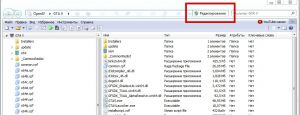
2) Найдите и скачайте желаемый мод на новую машину. Выбрать можно в данной категории, моды на машины в гта 5.
Каждый мод имеет свои особенности установки, но в целом установка заключается в замене исходных файлов на модифицированные, вам необходимо найти нужные файлы и заменить их скачанными. У разных модов данные файлы могут быть в разных местах, по этому внимательно прочитайте установку именного того мода, который вы установили.
Далее инструкция по установке новой машины будет на примере мода на MadMike RX-7 Mazda RX-7.
3) Скачайте архив с модом и откройте его, внутри вы увидите несколько файлов с расширениями .ytd и .yft, возможно и другие.
Скриншот:
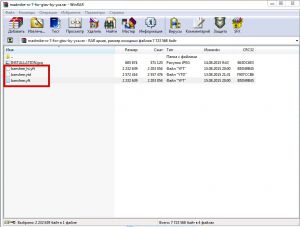
4) Перейдите в программу, в КАЖДОМ моде я указываю адрес внутри игры по которому надо перейти для установки данного мода.
Откройте данный адрес: update\x64\dlcpacks\patchday1ng\dlc.rpf\x64\levels\gta5\vehicles.rpf\
Вам необходимо в программе пройти по этому адресу, первым делом найти папку update, далее внутри папку x64, и так далее.
Когда вы откроете данный адрес, вы увидите примерно следующее:

5) После чего, просто перенесите новые, скачанные файлы в программу.
На этом установка новой машины для гта 5 закончена, еще раз повторюсь, внимательно прочитайте инструкции по установке к каждому моду, пути и заменяемые файлы могут различаться, иногда несколько файлов необходимо в одну папку, несколько в другую. Не играйте в мультиплеер, вы можете получить бан.
Как установить машину в ГТА 5 методом Add-On

В этой инструкции подробно рассказано, как установить машину в ГТА 5 методом Add-On.
Инструкция также подходит для другого транспорта: самолёты, вертолёты, танки, лодки, истребители, мотоциклы и любые другие виды транспортных средств.
На первый взгляд инструкция может показаться сложной, но на самом деле всё легко и большинство действий проделываются только один раз, а потом останется только добавлять машины в игру. Не пугайтесь большого количества текста, почти всё написанное – это пояснения, чтобы вам было полностью понятно, что к чему, и не возникло никаких трудностей.
Add-On метод установки машин быстрый и не вызывает особой сложности, но имеет один небольшой недостаток, а для кого-то это, наоборот, большой плюс – на таких машинах не будут ездить по городу NPC, ездить на них сможете только вы.
Если вам это не важно или нужен именно такой метод, то читайте эту инструкцию, в ней описана подробная установка. Если же вам нужно, чтобы NPC тоже ездили на установленной машине по городу, а не только лично вы, то читайте – как установить машины Replace методом.
Важно! Если вы хотите установить в ГТА 5 машину методом Add-On, то выбирая модификацию убедитесь, чтобы она поддерживала данный метод.
Установка нужных программ и компонентов
Чтобы добавить машину в ГТА 5 методом Add-On, обязательно нужно скачать и установить небольшой набор программ и компонентов. Без их установки ничего не получится!
Качаем и устанавливаем:
4. OpenIV: у программы стандартная установка, как и у любых других программ.
На этом установка заканчивается.
Далее потребуется всё настроить и узнать, как добавить машину, чтобы она появилась в ГТА 5.
Читайте также:

